Kinh nghiệm hướng dẫn
Các cài đặt giúp tăng tốc Windows 10 trên laptop cũ
Các Cài Đặt Giúp Tăng Tốc Windows 10 Trên Laptop Cũ
Windows 10 trên laptop cũ có thể gặp tình trạng chậm chạp sau một thời gian sử dụng, gây ảnh hưởng đến trải nghiệm làm việc và giải trí. Tuy nhiên, đừng lo, có nhiều cài đặt đơn giản giúp tăng tốc Windows 10, cải thiện hiệu suất và giúp chiếc laptop cũ của bạn hoạt động mượt mà hơn. Hãy cùng Máy Tính Giá Sỉ khám phá những cách đơn giản nhưng hiệu quả để tối ưu hóa hệ thống.
THAM KHẢO:
1. Tắt Các Chương Trình Khởi Động Không Cần Thiết
Các ứng dụng tự động khởi động khi bạn bật máy tính có thể làm giảm tốc độ khởi động và làm chậm hệ thống của bạn. Để tăng tốc laptop cũ, bạn cần tắt những chương trình không cần thiết khi khởi động:
- Nhấn Ctrl + Shift + Esc để mở Task Manager.
- Chuyển sang tab Startup.
- Tắt các ứng dụng không cần thiết bằng cách nhấp chuột phải và chọn Disable.
💡 Lợi ích: Việc này sẽ giúp giảm tải hệ thống khi khởi động máy và cải thiện tốc độ hoạt động của máy.
2. Tăng Dung Lượng RAM Ảo (Virtual Memory)
Một trong những lý do khiến laptop cũ chạy chậm là thiếu bộ nhớ RAM. Nếu laptop của bạn không hỗ trợ nâng cấp RAM vật lý, bạn có thể sử dụng RAM ảo (Virtual Memory) để cải thiện hiệu suất:
- Mở Control Panel và tìm kiếm System.
- Chọn Advanced system settings ở phía bên trái.
- Trong tab Advanced, nhấp vào Settings dưới mục Performance.
- Chọn Advanced và nhấp vào Change dưới mục Virtual Memory.
- Tích chọn Automatically manage paging file size for all drives và nhấn Set.
💡 Lợi ích: Tăng dung lượng bộ nhớ ảo sẽ giúp giảm tình trạng máy bị chậm khi mở nhiều ứng dụng.
3. Tắt Hiệu Ứng Hình Ảnh Không Cần Thiết
Windows 10 đi kèm với nhiều hiệu ứng hình ảnh giúp giao diện hệ điều hành trở nên sinh động, nhưng chúng có thể làm chậm laptop cũ. Để tăng tốc Windows 10, bạn có thể tắt một số hiệu ứng hình ảnh không cần thiết:
- Vào Control Panel > System > Advanced system settings.
- Trong tab Advanced, chọn Settings dưới mục Performance.
- Tại mục Visual Effects, chọn Adjust for best performance hoặc tùy chỉnh hiệu ứng theo nhu cầu của bạn.
💡 Lợi ích: Tắt hiệu ứng hình ảnh sẽ giúp giảm tải đồ họa và tăng hiệu suất máy.
4. Dọn Dẹp Ổ Cứng Với Disk Cleanup
Khi sử dụng lâu dài, ổ cứng của laptop cũ sẽ bị đầy bởi các file tạm, lịch sử duyệt web và các tệp không cần thiết khác. Dọn dẹp ổ cứng sẽ giúp máy chạy nhanh hơn:
- Nhấn Windows + S, tìm kiếm Disk Cleanup và mở ứng dụng.
- Chọn ổ đĩa cần dọn dẹp (thường là ổ C).
- Chọn các mục cần xóa như Temporary files, System files, Recycle Bin, sau đó nhấn OK.
- Nhấn Delete Files để hoàn tất.
💡 Lợi ích: Dọn dẹp ổ cứng giúp giải phóng dung lượng và cải thiện tốc độ máy.
5. Cập Nhật Driver và Windows
Đảm bảo rằng các driver của laptop cũ và hệ điều hành Windows luôn được cập nhật là rất quan trọng để duy trì hiệu suất và bảo mật:
- Vào Settings > Update & Security > Windows Update để kiểm tra và cài đặt các bản cập nhật mới nhất cho Windows.
- Truy cập Device Manager, tìm các thiết bị có dấu chấm than vàng và cập nhật driver cho chúng.
💡 Lợi ích: Việc cập nhật driver và Windows sẽ giúp cải thiện tính tương thích và hiệu suất của máy.
6. Tắt Các Tính Năng Không Cần Thiết
Có một số tính năng trong Windows 10 mà bạn có thể tắt đi để giảm tải cho hệ thống và tăng tốc laptop cũ:
- Cortana: Tắt Cortana nếu bạn không sử dụng trợ lý ảo này để tiết kiệm tài nguyên.
- Windows Search Indexing: Tắt tính năng tìm kiếm nếu bạn không cần sử dụng công cụ tìm kiếm của Windows.
- Background Apps: Vào Settings > Privacy và tắt các ứng dụng chạy nền không cần thiết.
💡 Lợi ích: Giảm bớt các tiến trình không cần thiết sẽ giúp máy hoạt động nhanh hơn và tiết kiệm tài nguyên.
7. Sử Dụng Phần Mềm Tăng Tốc Hệ Thống
Nếu các phương pháp trên không đủ để cải thiện tốc độ của laptop cũ, bạn có thể sử dụng các phần mềm tối ưu hóa hệ thống như CCleaner hoặc Advanced SystemCare. Các phần mềm này giúp quét và dọn dẹp các file rác, tối ưu hóa registry và làm sạch bộ nhớ hệ thống.
💡 Lợi ích: Các phần mềm này giúp làm sạch hệ thống, loại bỏ các yếu tố gây chậm máy và tối ưu hóa tài nguyên.
Mua Laptop Cũ Chất Lượng Tại Máy Tính Giá Sỉ
Nếu bạn đang tìm kiếm laptop cũ cấu hình cao với hiệu suất mạnh mẽ và giá hợp lý, đừng quên ghé qua Máy Tính Giá Sỉ. Chúng tôi cung cấp các dòng laptop cũ từ các thương hiệu uy tín như Dell, Lenovo, HP, Asus với giá tốt, chất lượng đảm bảo và hỗ trợ bảo hành lâu dài.
✅ Giá rẻ nhất thị trường
✅ Laptop cũ chất lượng cao với cấu hình mạnh
✅ Hỗ trợ tư vấn và cài đặt phần mềm miễn phí
✅ Bảo hành dài hạn, giao hàng toàn quốc
Máy Tính Giá Sỉ (MTGS) – Hệ thống bán laptop uy tín với giá rẻ nhất tại TP.HCM.
- Địa chỉ: 121 Thành Mỹ, P8, Tân Bình, TP.HCM
- Hotline: 0924 21 21 21
- Website: www.maytinhgiasi.com
- Xem Livestream hàng ngày: Fanpage Máy Tính Giá Sỉ
- Nhận Voucher 200k: Nhắn tin Zalo ngay để nhận voucher giảm giá
Bạn cần laptop giá rẻ, bảo hành dài hạn? Đến ngay MTGS để được tư vấn và chọn ngay chiếc laptop phù hợp nhất!

Kết Luận
Để tăng tốc Windows 10 trên laptop cũ, việc áp dụng các cài đặt đơn giản như tắt các chương trình khởi động, tăng dung lượng RAM ảo, dọn dẹp ổ cứng và cập nhật driver có thể giúp cải thiện hiệu suất đáng kể. Hãy thử những phương pháp này và Máy Tính Giá Sỉ sẽ luôn là nơi đáng tin cậy khi bạn cần một chiếc laptop cũ cấu hình cao để làm việc hiệu quả. 🚀
THAM KHẢO THÊM:
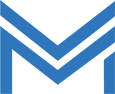



Bài viết liên quan
MacBook cũ có bền hơn laptop Windows cũ không?
Các dòng laptop cũ nào thường được lập trình viên lựa chọn nhiều nhất?
Windows 10 vs 11 – Hệ điều hành nào giúp tiết kiệm pin hơn cho máy cũ?
So sánh laptop cũ SSD và HDD – Tại sao sinh viên nên chọn SSD?
Asus X455LA – Máy tính cũ giá rẻ, cấu hình ổn định cho sinh viên
Dell Latitude 7490 Dòng máy lý tưởng cho giáo viên